Выбор параметра из перечня осуществляется в разделе «Файл» панели «Главная» нажатием на кнопку  . При этом, для выбора оператором необходимых параметров будет загружен весь список, как аналоговых, так и дискретных параметров, а также выведено подменю «Список параметров», представленное на рисунке 30.
. При этом, для выбора оператором необходимых параметров будет загружен весь список, как аналоговых, так и дискретных параметров, а также выведено подменю «Список параметров», представленное на рисунке 30.

Рисунок 30 – Состав подменю «Список параметров».
Чтобы загрузить все аналоговые параметры первый раз надо два раза нажать кнопку  . Если требуется загрузить все дискретные параметры, первый раз надо дважды нажать кнопку
. Если требуется загрузить все дискретные параметры, первый раз надо дважды нажать кнопку 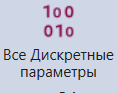 , в поле «Видимый» будет стоять «V», потом нужно нажать кнопку
, в поле «Видимый» будет стоять «V», потом нужно нажать кнопку 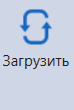 .
.
Если необходим выборочный вывод параметра на график, то оператор должен отметить его «V» в колонке (поле) «Видимый» и нажать кнопку 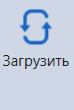 . На графике будут показаны все отмеченные «V» (выбранные видимыми) параметры.
. На графике будут показаны все отмеченные «V» (выбранные видимыми) параметры.
Раздел «Редактор Arinc протокола» – используется только представителями ООО «КБ КП».
В разделе «Инструменты» по нажатию на кнопку 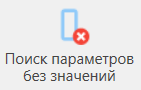 будут найдены и выведены параметры без значений – это означает, что за весь полет не было ни одной точки (значения) данного параметра.
будут найдены и выведены параметры без значений – это означает, что за весь полет не было ни одной точки (значения) данного параметра.
Чтобы найти необходимый параметр для отображения, надо нажать левой клавишей мыши на поле, приведенное на рисунке 31 и нажатием комбинации клавиш «Ctrl+F» на клавиатуре ПК появится строка для поиска необходимого параметра, в которой надо ввести имя необходимого параметра или его адрес (адрес вводить только на английском языке), или группу, или полное имя и высветится заданная комбинация поиска.
![]()
Рисунок 31 – Поле для поиска необходимых параметров
Также можно сортировать аналоговые параметры и бинарные сигналы по возрастанию и убыванию нажатием левой клавиши мыши на заголовки по критериям: краткое имя параметра, адрес и имя группы (либо выбирать нажать правой клавишей и выбрать пункты «Сортировать по возрастанию» или «Сортировать по убыванию», или «Очистить сортировку»), приведенную на рисунке 32.

Рисунок 32 – Меню колонки
В пункте меню ![]() высветится группировка, приведенная на рисунке 33 при этом, можно группировать по всем столбцам.
высветится группировка, приведенная на рисунке 33 при этом, можно группировать по всем столбцам.
 Рисунок 33 – Группировка по колонке
Рисунок 33 – Группировка по колонке
Чтобы убрать данную сортировку необходимо выделить кнопку сверху ![]() левой клавишей мыши и удерживая потянуть на середину экрана.
левой клавишей мыши и удерживая потянуть на середину экрана.
Пункт ![]() − скрывается панель для поиска.
− скрывается панель для поиска.
Чтобы узнать количество точек после запятой в аналоговом параметре необходимо выбрать меню «Полное имя параметра» и нажать правой клавишей мыши высветится меню колонки, и выбрать пункт ![]() высветится сообщение, приведенное на рисунке 34.
высветится сообщение, приведенное на рисунке 34.
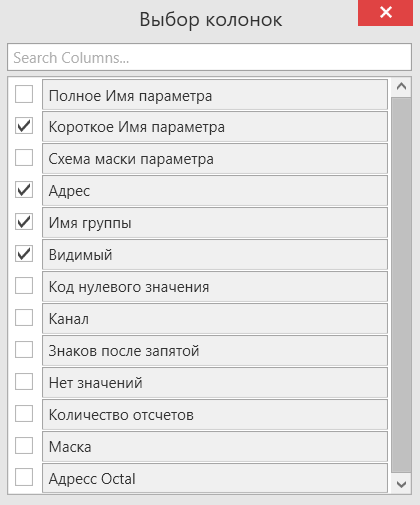
Рисунок 34 – Выбор колонок
Пункты выбора колонок:
− «Полное Имя параметра» – полное название по ПИО протоколу;
− «Короткое Имя параметра» – короткое название по ПИО протоколу;
− «Схема маски параметра» – побитовое расположение разрядов;
− «Адрес» – адрес параметра по ПИО протоколу;
− «Имя группы» – имя группы параметров по ПИО протоколу;
− «Видимый» – показать параметр;
− «Код нулевого значения» − это обозначение знакового или беззнакового параметра (32768 – это знаковый, а 0 – без знаковый);
− «Канал» – номер канала (0 – первый, 1 – второй, 2 – третий и т.д.);
− «Знаков после запятой» – количество знаков после запятой по ПИО протоколу;
− «Нет значений» – означает, что за весь полет не было ни одной точки данного параметра;
− «Количество отсчетов» – количество точек данного параметра в базе;
− «Маска» – маска параметра, которая накладывается на код аналоговых и дискретных параметров;
− «Address Octal» – адрес в шестнадцатеричной системе счисления.
Пункт ![]() − автоматически выбирается наиболее соответствующая ширина колонки.
− автоматически выбирается наиболее соответствующая ширина колонки.
Пункт ![]() − автоматически выбирается наиболее соответствующая ширина для всех колонок.
− автоматически выбирается наиболее соответствующая ширина для всех колонок.
Пункт ![]() − высветится в панели строка для поиска.
− высветится в панели строка для поиска.
Для дискретных параметров по критериям: полное имя параметра, адрес, имя группы и номер бита.



